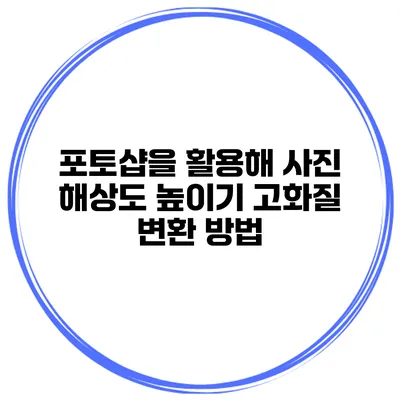사진의 해상도를 높이고 싶다면 포토샵을 활용하는 것이 매우 효과적이에요. 고화질 이미지로 변환하는 방법은 간단하면서도 전문적인 기법을 사용할 수 있어요. 오늘은 이러한 방법에 대해 자세히 알아보도록 할게요.
✅ 고화질 JPG로 변환하는 방법을 지금 바로 알아보세요!
포토샵으로 해상도 높이기
포토샵을 사용하여 사진의 해상도를 높이는 과정은 여러 단계로 나누어 볼 수 있어요. 사진의 해상도를 높이기 위해서는 이미지 크기 조정과 보정 작업이 필요해요.
1. 이미지 열기
가장 먼저 포토샵을 열고 해상도를 높이고 싶은 이미지를 불러와야 해요. 파일 메뉴에서 ‘열기’를 클릭하여 원하는 이미지를 선택해 주세요.
2. 이미지 크기 조절
이제 이미지의 해상도를 조정해 보도록 할게요.
– 메뉴 바에서 “이미지” > “이미지 크기”를 선택해 주세요.
– 여기서 “해상도” 값을 조정할 수 있어요. DPI(Dots Per Inch) 값을 300 이상으로 설정하면 고화질 이미지를 얻을 수 있어요.
3. 리샘플링 옵션
해상도를 높일 때 “리샘플링” 옵션이 활성화되어 있어야 해요. 이는 이미지를 더 많은 픽셀로 변환하여 해상도를 개선하도록 돕거든요. 여기서는 다음과 같은 옵션을 선택할 수 있어요.
- 자동: 포토샵이 최적의 리샘플링 방법을 자동으로 적용해요.
- 바이리니어: 간단한 이미지를 위해 적합해요.
- 바이큐빅: 부드러운 색상 전환을 위해 최적화된 옵션이에요.
4. 이미지 향상
해상도를 개선한 후에는 이미지의 품질도 함께 개선해야 해요. 다음 단계로 선명도 조정을 할 수 있어요.
– 상단 메뉴에서 “필터” > “샤프닝” > “샤프”를 선택해 주세요.
– 이렇게 하면 이미지의 모서리와 세부 사항이 더 뚜렷해져요.
5. 저장하기
작업이 완료되면 이미지를 저장해야 해요. 파일 메뉴에서 “다른 이름으로 저장”을 선택하고, JPEG 또는 PNG 포맷으로 저장하면 좋아요.
✅ 포토샵으로 고화질 사진 변환하는 방법을 알아보세요.
추가적인 팁
- 항상 원본 이미지를 백업해두는 것이 중요해요. 품질을 유지하기 위해 원본 파일을 사용하여 여러 번 수정을 시도하세요.
- 포토샵의 여러 도구와 필터를 활용해 최상의 결과를 얻을 수 있어요.
유용한 단축키
포토샵을 빠르게 사용하기 위한 단축키도 알아두면 유용해요.
– Ctrl + O: 이미지 열기
– Ctrl + Alt + I: 이미지 크기 조정
– Ctrl + S: 저장하기
| 단계 | 설명 |
|---|---|
| 1 | 포토샵에서 이미지 열기 |
| 2 | 이미지 크기 조절 |
| 3 | 리샘플링 옵션 선택 |
| 4 | 이미지 향상 조정 |
| 5 | 이미지 저장하기 |
결론
포토샵을 활용하여 사진의 해상도를 높이는 방법은 다양해요. 고해상도의 이미지를 만들기 위해서는 위에서 언급한 단계들을 따라 수행하면 돼요. 여기서 중요한 것은 항상 원본 파일을 보존하며 작업하는 것이에요.
지금 바로 포토샵을 열고 해상도를 높여보세요! 여러분의 사진은 더욱더 선명하고 아름답게 변할 거예요.
자주 묻는 질문 Q&A
Q1: 포토샵으로 사진의 해상도를 높이는 방법은 무엇인가요?
A1: 포토샵에서 이미지 크기를 조정하고 리샘플링 옵션을 활성화한 후 샤프닝을 통해 이미지 품질을 개선하면 해상도를 높일 수 있어요.
Q2: 해상도를 높이기 위한 최적의 DPI 값은 얼마인가요?
A2: 해상도를 높이기 위해서는 DPI 값을 300 이상으로 설정하는 것이 좋습니다.
Q3: 작업 후 이미지는 어떻게 저장하나요?
A3: 파일 메뉴에서 “다른 이름으로 저장”을 선택하고 JPEG 또는 PNG 포맷으로 저장하면 됩니다.